Decir Androide ciertamente no ajeno a nuestros oídos. Sí, uno de estos sistemas operativos se ha vuelto cada vez más popular, donde casi todos los celulares usan el sistema operativo Android. Aun así, hay personas que quieren ejecutar aplicaciones o juegos de Android en su PC o computadora portátil. Algunos de ellos lo hacen intencionalmente porque solo quieren jugar en una PC o algunos de ellos no tienen un teléfono Android o su teléfono celular está roto.
En este tutorial, Nesaba Media explicará cómo ejecutar una aplicación o juego de Android en su PC o computadora portátil. Por supuesto, para hacer esto necesitamos software de terceros o la gente suele llamarlo Emuladores de Android.
Hay varios emuladores de Android que he probado, incluidos Bluestack, NOX, Memu y Koplayer. Mi elección recayó en Memu, además de ser liviano, este emulador también es responsivo y tiene funciones bastante completas. Para PC o portátiles que tienen altas especificaciones, no importa qué emulador usar, porque no se siente demasiado pesado. A diferencia de una PC o laptop que tiene especificaciones mediocrePor ejemplo, solo tiene 2 GB de RAM, por supuesto, debe elegir un emulador de Android liviano y receptivo para que su PC no se vuelva lenta. choque incluso pantalla azul.
En cuanto a las características, Memu es ciertamente inferior a Bluestacks, pero desafortunadamente (en mi opinión personal), Bluestacks es bastante pesado y consume muchos recursos de RAM en nuestras PC.
Cómo instalar el emulador de Android ‘Memu’
1. Antes que nada tienes que descargar emulador aquí.
2. Cuando termine de descargar, haga doble clic en el programa. Se le pedirá que especifique la ubicación de instalación del programa, déjelo solo defecto y seleccione Instalar en pc.
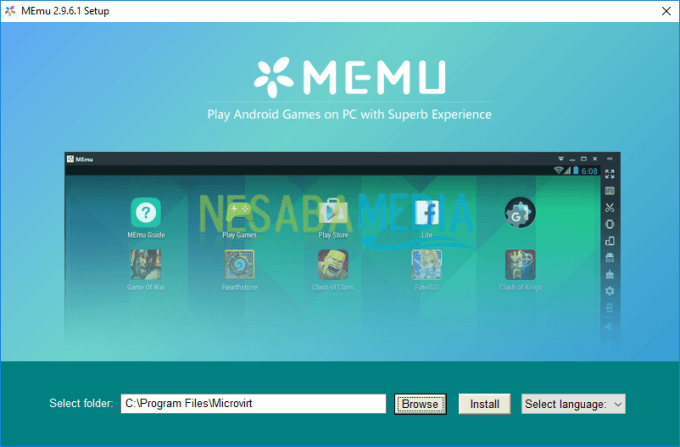
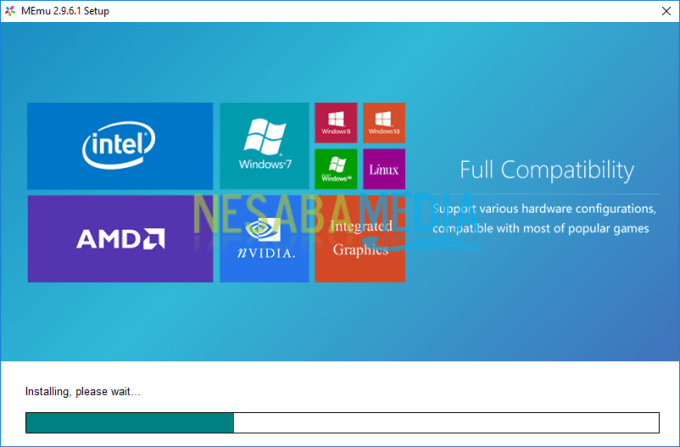
Espere unos minutos para el proceso de instalación
3. Una vez finalizado el proceso de instalación, seleccione Lanzamiento para abrir el emulador.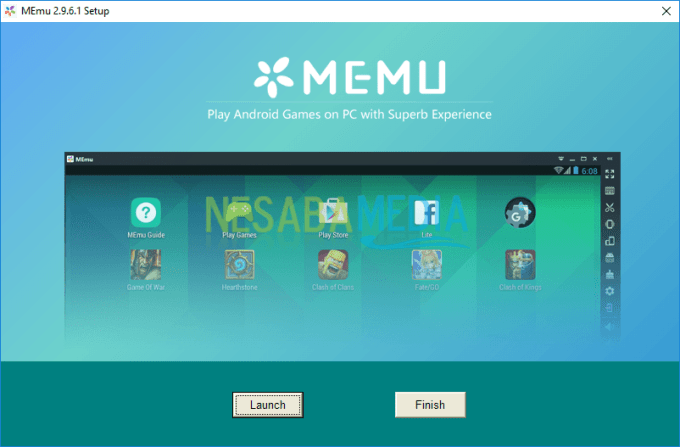
Cuando utilice Memu por primera vez, encontrará una notificación como la siguiente. La notificación contiene, que se nos dice que activemos Virtualización de hardware, donde esta función puede aumentar posteriormente el rendimiento de la aplicación o juego de Android que ejecutamos hasta 10X.
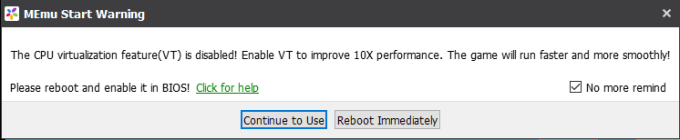
Sin embargo, después de habilitar esta característica en el BIOS, no obtuve un aumento en el rendimiento, pero el programa falla con frecuencia y es lento. No estoy seguro de qué causó esto, así que deshabilité esta función nuevamente. Así que recomiendo elegir continuar usando y marque No más recordatorio, para que no siempre aparezca esta notificación al abrir el programa. Aquí está la página principal del emulador de Android Memu:
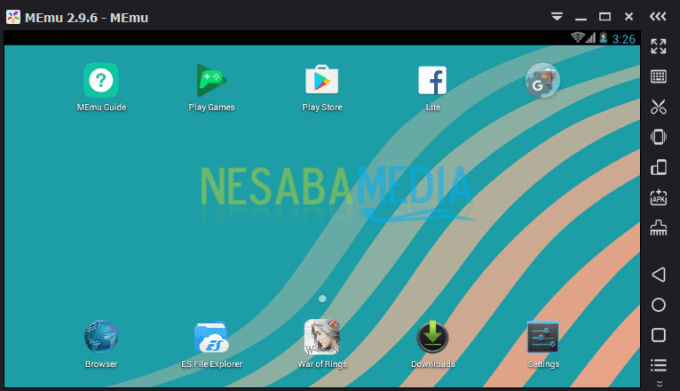
Pasos sobre cómo instalar una aplicación o juego
Bueno, ha instalado un emulador de Android en su PC, eso significa que está utilizando el sistema operativo Android, al igual que en un teléfono celular. Para instalar una aplicación o juego desde Playstore, los pasos son los que se muestran a continuación:
1. Primero haga doble clic en el icono de Play Store. Para acceder a playstore y otros productos de Google, primero debe agregar una cuenta de Gmail. Si ya tiene una cuenta de Gmail, seleccione Existente. Si no, puede leer mi artículo que analiza cómo crear un correo electrónico en Gmail.
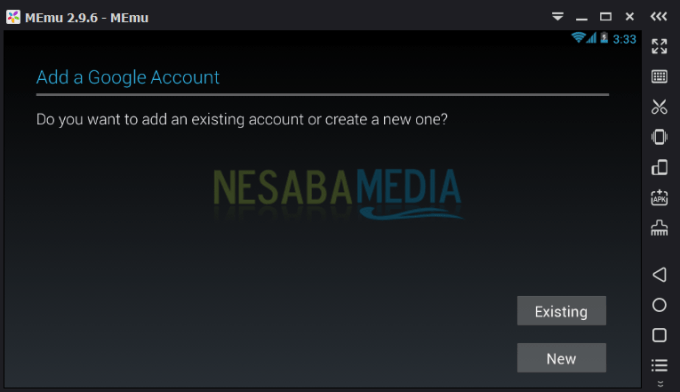
2. Introduzca su dirección de correo electrónico y contraseña. Asegúrese de que la dirección de correo electrónico y la contraseña ingresadas sean correctas. Luego haga clic en el botón que le di a la flecha para continuar con la siguiente configuración.
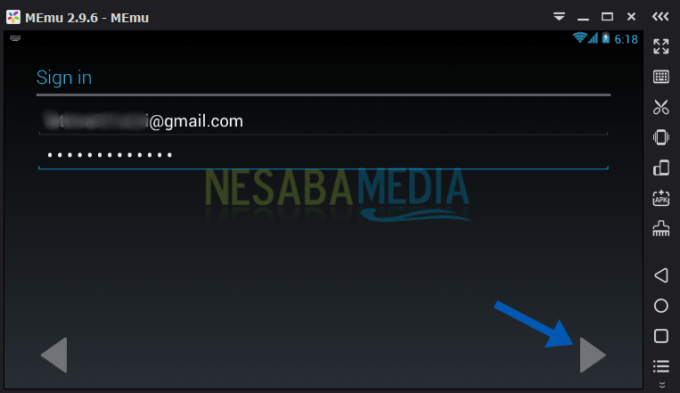
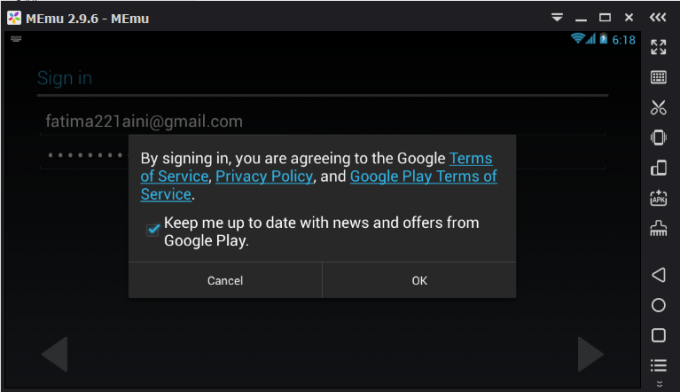
Seleccione Aceptar para aceptar los términos de Google
3. Para la página de información de pago, seleccione NO, GRACIAS.
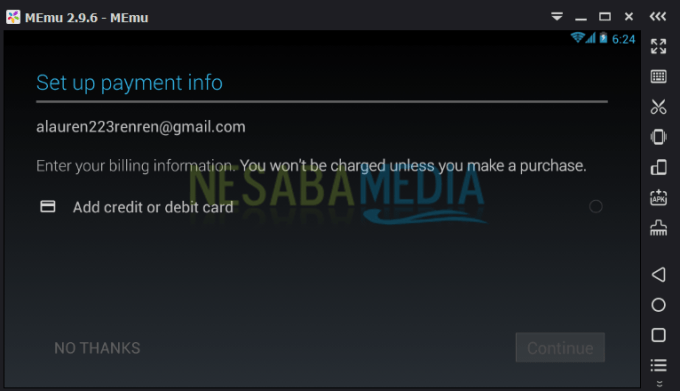
4. Luego, para la configuración de copia de seguridad y restauración, déjelo defecto.

5. A continuación se muestra la pantalla inicial antes de ingresar a Play Store, seleccione EMPEZAR.
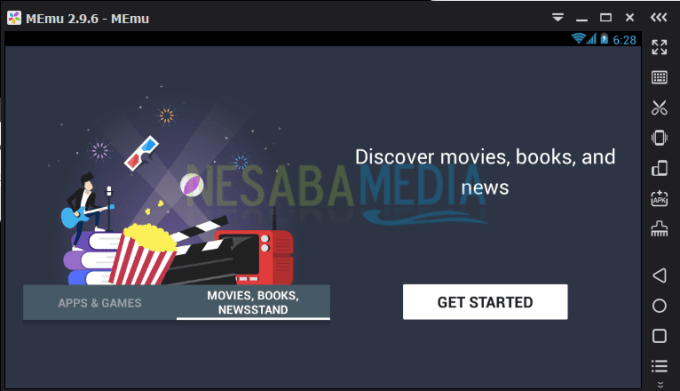
Ejecutar juegos a través de Memu
Después de terminar la configuración de la tienda de juegos como expliqué anteriormente, traté de jugar mi juego de Android favorito, a saber plantas contra zombis. El juego funciona sin problemas, casi no se encuentra retraso mientras juego este juego.
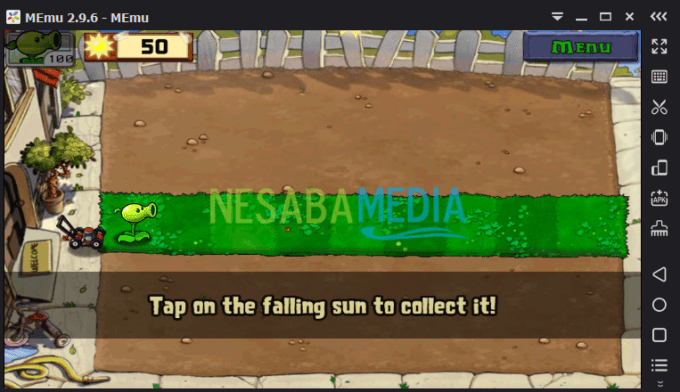
Una pequeña nota mía
Un día antes de publicar este artículo, probé 4 emuladores de Android el mismo día, a saber, Bluestack, Koplayer, NOX y Memu. Es innegable, las características que ofrece Bluestack son bastante completas en comparación con los otros tres emuladores. Sin embargo, usar Bluestacks consume muchos recursos, por lo que si usa Bluestacks y otros programas simultáneamente (multitarea), definitivamente se sentirá retraso.
Debe saber que también hay algunos juegos que no funcionan bien con Memu, así como los otros tres emuladores, hay algunos juegos que tampoco funcionan bien o incluso con frecuencia. choque.
Si bien Koplayer y NOX son bastante buenos, estos dos emuladores son más pesados que Memu. Todas mis opiniones con respecto a estos cuatro emuladores pueden no ser del todo correctas. Puede ser que el usuario A sea más adecuado para usar Bluestacks o el usuario B sea más adecuado para usar NOX, ese es otro nombre coincidir, Jejeje. ️
¿Cómo? ¿Conseguiste ejecutar aplicaciones o juegos de Android usando Memu? ¿O tienes tu propio emulador de Android favorito? Házmelo saber a través del cuadro de comentarios provisto.

